Kako izraditi visokokvalitetne videozapise za društvene medije: Ispitivač društvenih medija
Video S Društvenih Mreža Alati / / September 26, 2020
Trebate učiniti više sa društvenim video zapisima? Pitate se kako povećati kvalitetu svojih videozapisa?
U ovom ćete članku otkriti praktične savjete za stvaranje uglađenih videozapisa koji imaju dobru izvedbu na društvenim mrežama.

# 1: Pogledajte bolje na kameri
Siguran sam da ste vidjeli mnogo videozapisi na društvenim mrežama gdje osoba gleda dolje u kameru, koja je krajnji ubojica u zarukama. Evo nekoliko savjeta kako biste zasigurno zasjali pred kamerama.
Položaj kamere
Ako želite izgledati jako loše na web kameri, pogledajte je dolje.
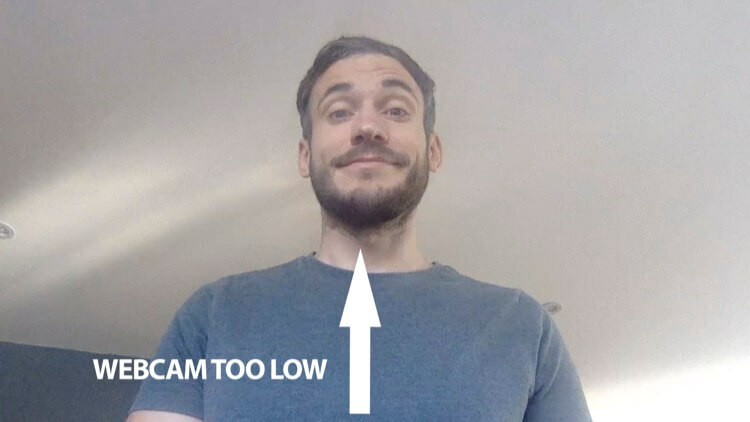
Najbrži i najučinkovitiji način da izgledate bolje jest da kameru / web kameru postavite iznad linije oka, gledajući lagano dolje. Ovo uklanja dvostruke brade i dlake na nosu. Za prijenosna računala i mobilne uređaje, lagano gledanje gore znači da zapravo više gledate u korisnika dok bulji u vas. (To istovremeno neće izgledati neobično na radnim površinama.)

Rasvjeta
Pazite da svoj videozapis ne snimate s prozorom iza sebe jer ćete završiti u silueti, poput ove:
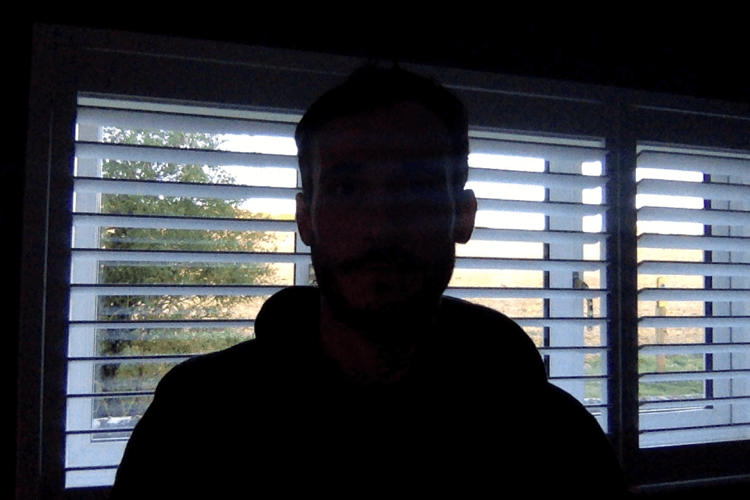
Ako ne možete blokirati dnevno svjetlo i koristiti vlastite izvore osvjetljenja, snimite prozor s jedne strane da biste iskoristili blagu prirodnu svjetlost. Ova slika pokazuje koliko prozor može biti koristan:
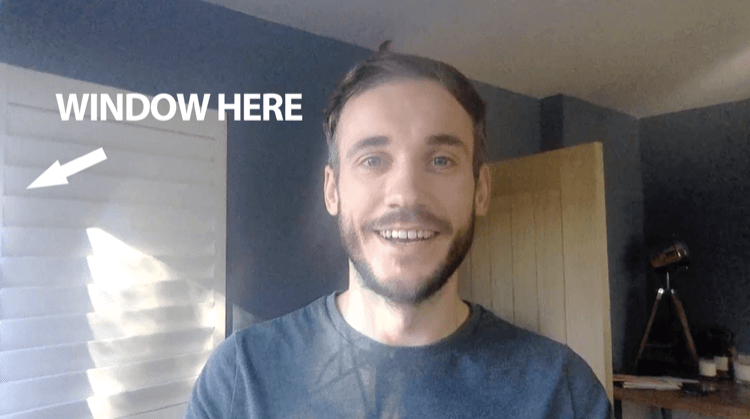
Osvjetljenje u tri točke (s ključnim svjetlom, svjetlom za punjenje i pozadinskim osvjetljenjem) učinkovito je postavljanje, no prije nego što uložite u komplet, provjerite možete li raditi s onim što već imate pri ruci. Preporučujem da prvo ispravno utvrdite ono što imate. Učenje kako koristiti nove kamere i rasvjetnu opremu dodaje pritisak, zato nemojte prevladati.
Ovaj video pruža dobar vodič o tome kako postaviti osvjetljenje za podizanje video produkcije na sljedeću razinu.
Pozadina
Snimanje "uradi sam" videozapisa može omogućiti gledateljima da vide malo više iza kulisa nego inače. Ako je vaš marketing gladak u bilo kojem drugom području, ne možete dopustiti da kvaliteta ovdje sklizne.
Možete uništiti percepciju svog poslovanja u djeliću sekunde video snimkom u neurednoj rezervnoj sobi ili prljavoj kuhinji. Pogrešna pozadina može omesti gledatelje i izvući ih iz sadržaja, što će uništiti vaš videozapis.
Na ovoj slici nered voditelju ne ide u prilog.

Bolji pristup je stvoriti skup ili pozadinu koji su čisti, minimalni i uredni te pomažu vizualno predložiti u kojoj se niši nalazite. Ako sumnjate, budite jednostavni i pucajte na običan zid.
Možete li uočiti razliku u boljoj pozadini?
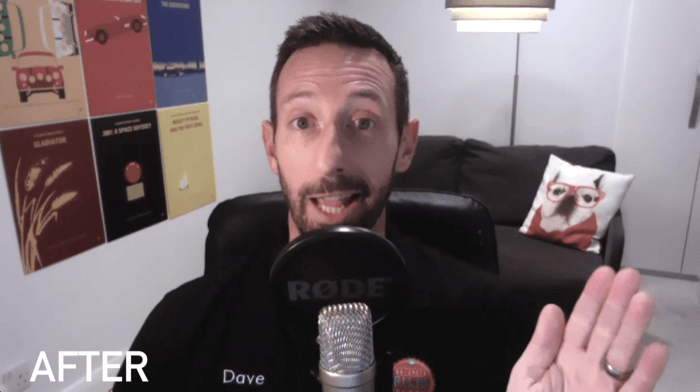
# 2: Poboljšajte kvalitetu video produkcije na društvenim mrežama
OBS besplatan je alat koji vam omogućuje snimanje i snimanje s web kamere vašeg računala, kao i emitiranje uživo. Omogućuje vam podešavanje ekspozicije, zasićenosti i kontrasta fotoaparata kako bi vaše slike izgledale svjetlije i estetski ugodnije. Neće zamijeniti dobro osvjetljenje, ali pomoći će u većini situacija.
Da biste postavili web kameru s OBS-om, prvo preuzmite i instalirajte softver. Zatim kliknite gumb + pod Izvori da biste dodali izvor videozapisa.
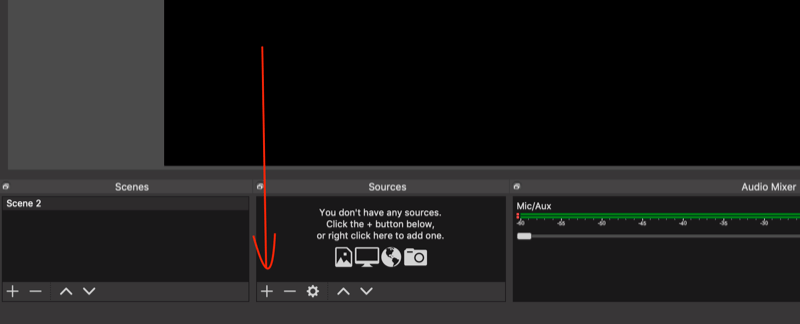
Na skočnom izborniku odaberite Uređaj za snimanje video zapisa.
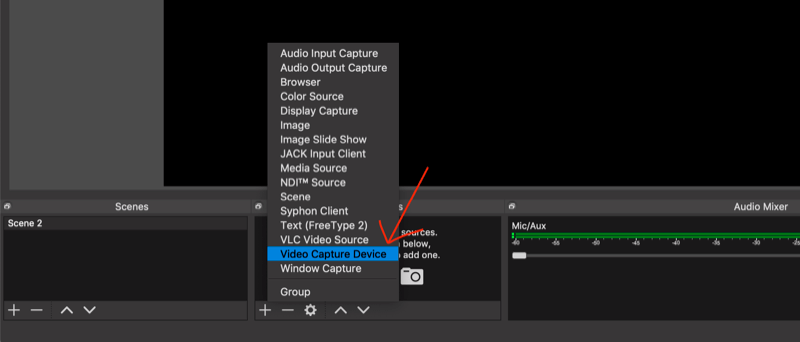
U prozoru koji se pojavi odaberite kameru / web kameru s popisa uređaja i kliknite U redu.
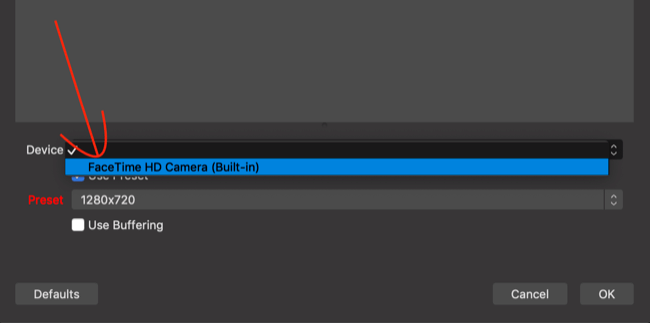
Zatim ćete htjeti podesiti neke postavke. Kliknite Postavke u donjem desnom kutu zaslona.
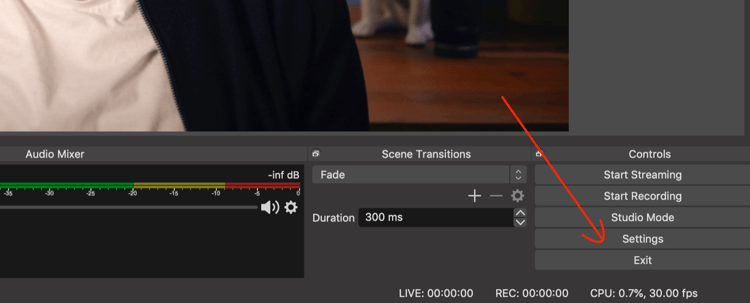
U prozoru Postavke odaberite karticu Izlaz s lijeve strane i odaberite Napredno s padajućeg izbornika Izlazni način rada s desne strane.
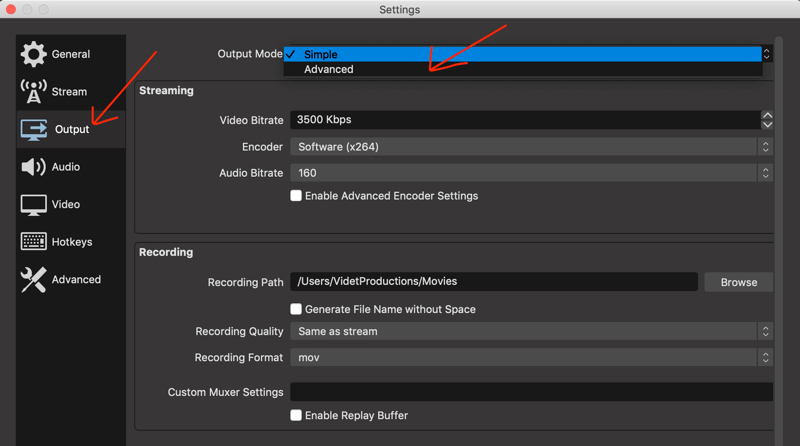
Na kartici Snimanje kliknite Pregledaj i odaberite mjesto na računalu na koje želite spremiti videozapis. Također promijenite format snimanja u .mp4 (svaka platforma društvenih mreža to će prihvatiti).
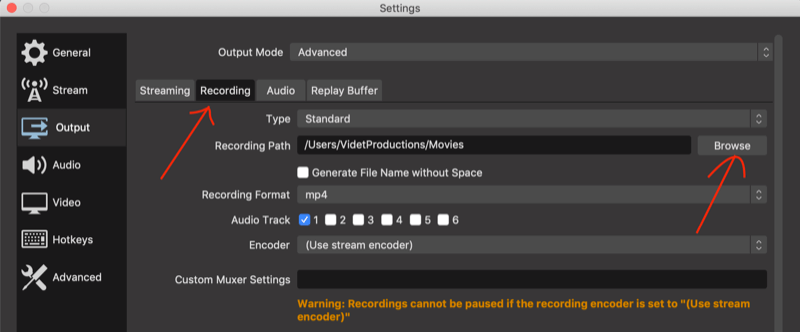
Sada kliknite karticu Audio s lijeve strane. Na skočnom izborniku Mic / Auxiliary Audio odaberite mikrofon računala ili (idealno) vanjski mikrofon. Kada završite, kliknite Primijeni u donjem lijevom kutu da biste spremili promjene i zatvorili prozor.
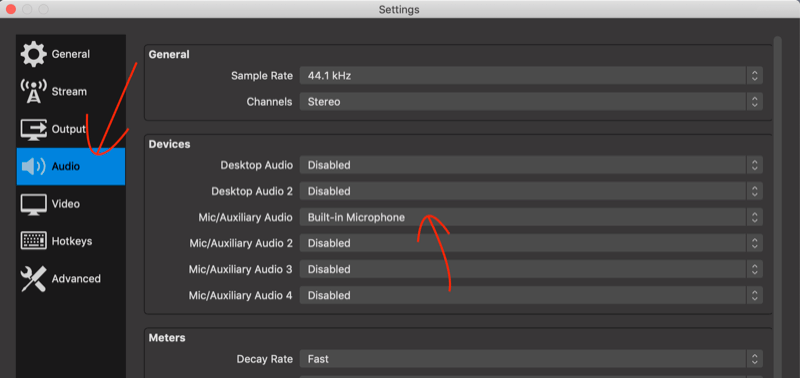
U donjem lijevom kutu glavnog zaslona, desnom tipkom miša kliknite Scena i na padajućem izborniku odaberite Filteri.
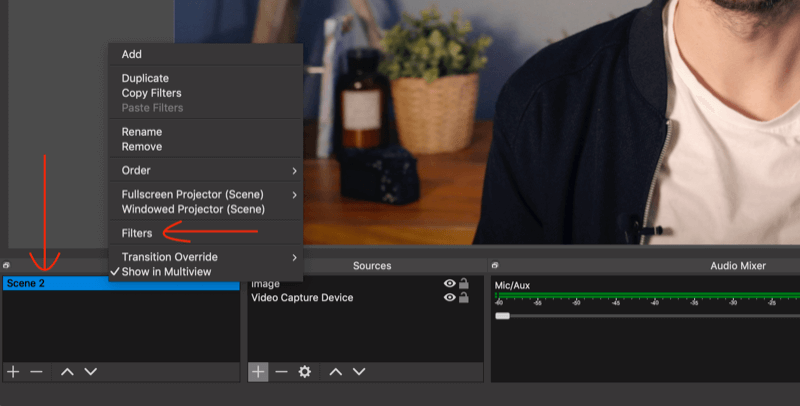
U prozoru Filteri za scenu kliknite simbol + da biste vidjeli postavke koje možete podesiti da biste poboljšali izgled svoje web kamere. Oštrite ga, primijenite korekciju boje i poigrajte se postavkama dok ne budete sretni. Kada završite, kliknite Zatvori.
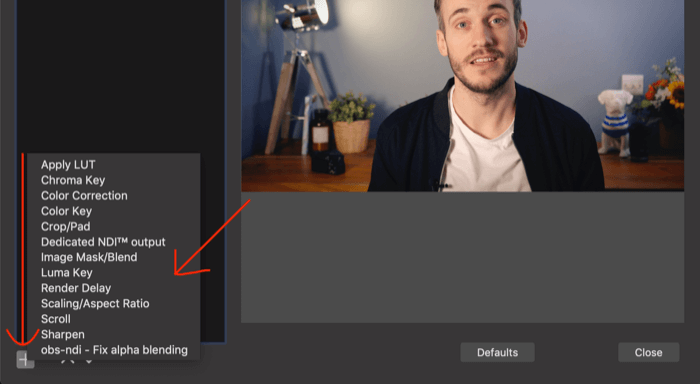
Ako želite dodati dijapozitive na svoju snimku, kliknite gumb + ispod Scene i dodajte novu scenu "Diapozitivi".
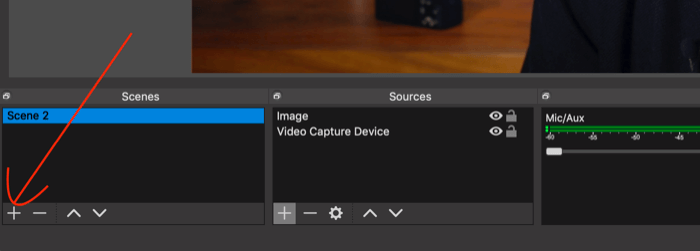
Sada kliknite gumb + ispod Izvori i odaberite Snimanje prozora.
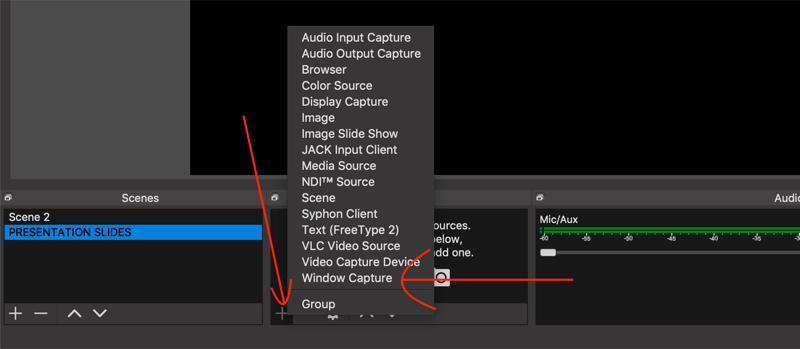
U prozoru koji se pojavi odaberite prozor u kojem je na vašem računalu otvorena prezentacija.
Sada će biti lako prebacivati se između prikazivanja na zaslonu i prikazivanja slajdova. Jednostavno kliknite scenu koju želite prikazati.
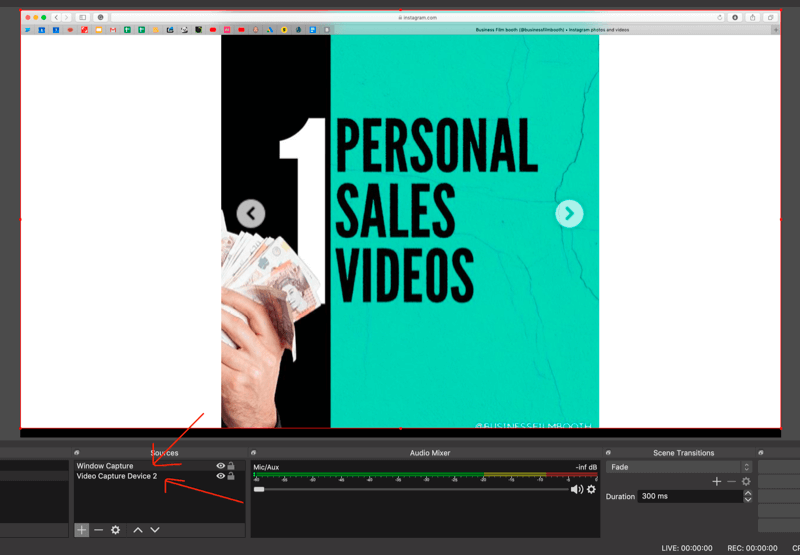
Ako želite cijelo vrijeme biti na zaslonu sa svojim dijapozitivima, dodajte ih u novi izvor, a zatim promijenite veličinu slike povlačenjem uglova.
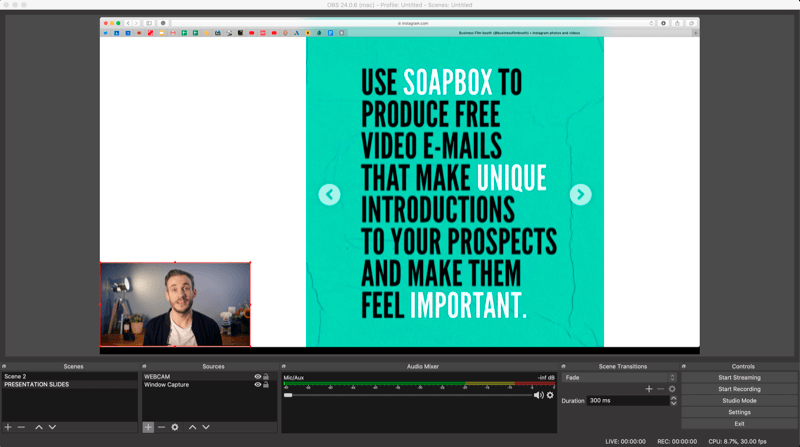
Kada budete spremni za snimanje videozapisa, pritisnite Start Recording u donjem desnom kutu zaslona.
Kad završite sa snimanjem, možda ćete htjeti odmah urediti bitove koji nisu uspjeli ili prenijeti videozapis. No prije nego što to učinite, poželite pretvoriti gotov proizvod u videozapis koji zauzima 78% više prostora u feedu od pejzažnog videozapisa s kojim radite. O tome ćemo razgovarati dalje.
# 3: Zauzmite više nekretnina po video zapisu na društvenim mrežama s kvadratnim oblikovanjem
Tradicionalno se video snimao u rezoluciji 1920 x 1080 ili omjeru 16: 9 - pravokutniku kakav vidite na televizoru ili YouTubeu. Tada se pojavio Instagram i stvari izravnao u kvadrat, rezolucije 1080 x 1080 ili 1: 1.
Na društvenim mrežama, kvadratni video osvaja ruke i najbolje se izvodi na svim glavnim platformama - LinkedIn, Instagram, Facebook i Twitter. Evo nekoliko razloga zašto je kvadratni format toliko važan:
- Kvadratni video zauzima 78% više prostora u mobilnom feedu vijesti od pejzažnog.
- Kvadratni video nadmašuje pejzažni video u pogledima i angažmanu.
Pa kako dobiti kvadratni video ako je 1920 x 1080 zadana razlučivost na većini kamera? Preporučujem da svoj video snimite u pejzažnom formatu, a zatim ga umetnete u kvadratni okvir. Iako biste mogli pokušati raznijeti pejzažni videozapis u uređivanju da stane u kvadrat, to može rezultirati gubitkom kvalitete.
Evo primjera okvira za video zapis 1920 x 1080. Okviri se mogu brendirati i kao rezultat toga trenutno poboljšavaju kvalitetu vašeg videozapisa. Uključite naslov svog sadržaja kako biste privukli više pažnje i prikazali titlove na dnu (kao što je objašnjeno kasnije u članku) kako ne bi ometali sadržaj. Okviri mogu privući pozornost bolje od bilo čega drugog.
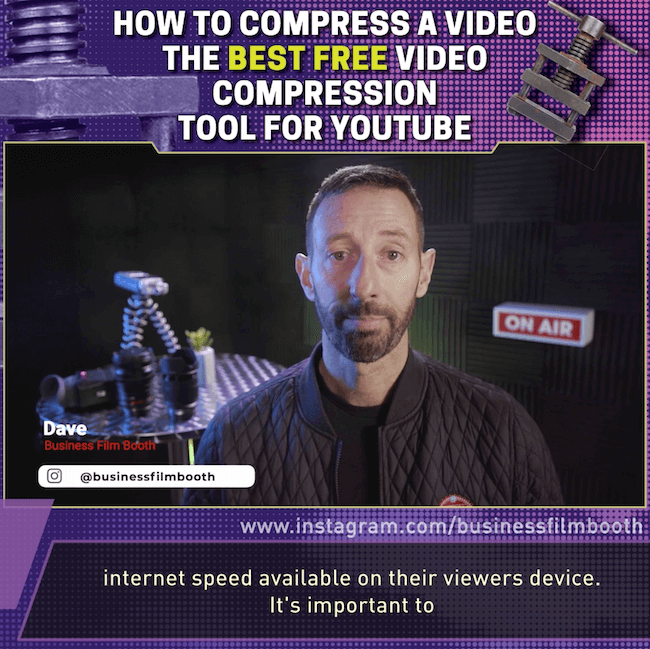
Obavite YouTube marketinšku obuku - na mreži!

Želite li poboljšati svoj angažman i prodaju s YouTubeom? Zatim se pridružite najvećem i najboljem skupu YouTube marketinških stručnjaka koji dijele svoje dokazane strategije. Primit ćete detaljne upute uživo usmjerene na YouTube strategija, stvaranje videozapisa i YouTube oglasi. Postanite marketinški heroj YouTubea za svoju tvrtku i klijente dok provodite strategije koje donose dokazane rezultate. Ovo je mrežni trening uživo od vaših prijatelja iz Social Media Examiner.
KLIKNITE OVDJE ZA DETALJE - PRODAJA ZAVRŠAVA 22. RUJNA!Postoji puno mogućnosti za izradu četvrtastih videozapisa, od kojih su mnogi prilično složeni. U idealnom svijetu imali biste profesionalni softver za uređivanje, ali ako nemate, evo dvije mogućnosti koje neće propasti.
Clideo za radnu površinu
Clideo je mrežni video alat koji olakšava promjenu veličine videozapisa putem radne površine. Video možete besplatno prenijeti i promijeniti veličinu (duljine do 60 sekundi). Da biste uklonili vodeni žig, morat ćete nadograditi na plaćeni plan za 9 USD mjesečno.
Da biste promijenili veličinu videozapisa, otvorite Alat za mrežnu promjenu videa i kliknite Odaberi datoteku za prijenos videozapisa.
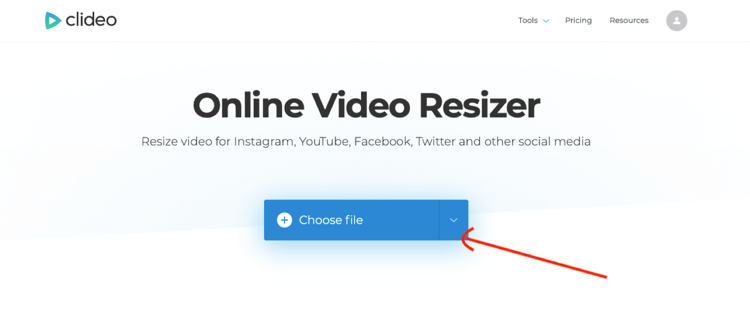
Nakon što je vaš videozapis prenesen, odaberite mrežu društvenih mreža i kvadratni format koji želite koristiti (na primjer, Instagram Feed Square - 1: 1).
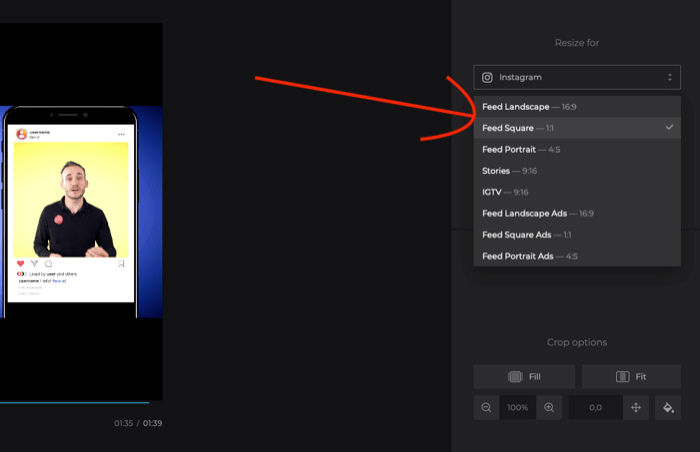
Zatim kliknite ikonu limenke za boju da biste odabrali boju pozadine. Možete kliknuti za odabir boje ili umetnuti svoj zaštićeni hex kod. Kada završite, kliknite gumb Resize.
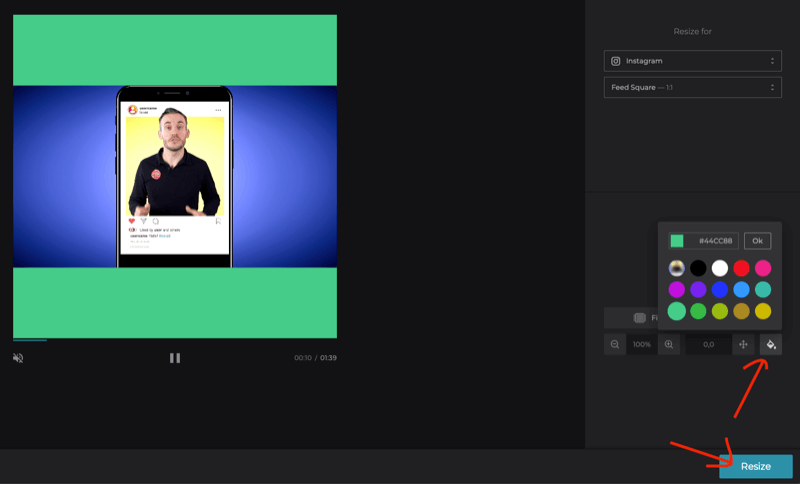
Kad Clideo završi s promjenom veličine vašeg videozapisa, kliknite Preuzmi da biste ga preuzeli na računalo.
Sada ćete morati dodati malo teksta na vrh videozapisa - preporučujem da dodate naslov videozapisa. To možete učiniti u softveru za uređivanje.
KineMaster za mobitel
KineMaster je besplatni mobilni video editor dostupan za iOS i Android. Nadogradnja na premium plan (3,49 USD mjesečno; 27,99 USD godišnje) omogućuje vam uklanjanje vodenog žiga i pristup premijskoj imovini.
Nakon što instalirate KineMaster na svoj mobilni uređaj, dodirnite gumb +.
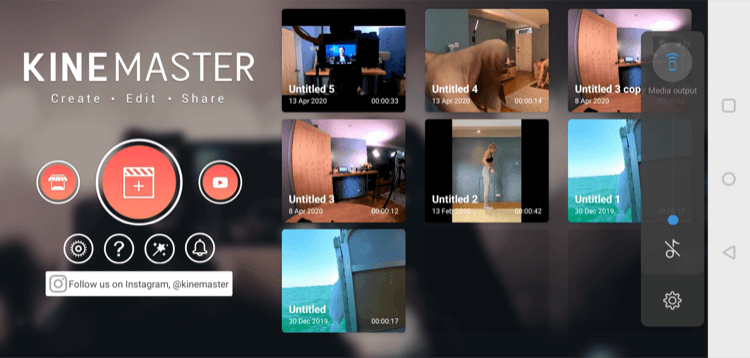
Zatim odaberite omjer slike 1: 1.
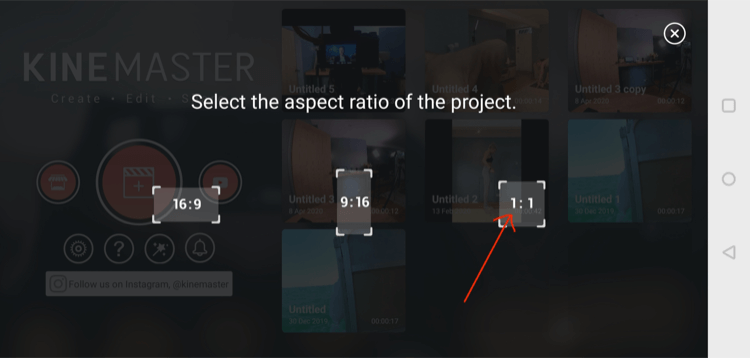
Na zaslonu projekta dodirnite Mediji s desne strane i odaberite videozapis koji želite uvesti iz fotoaparata.
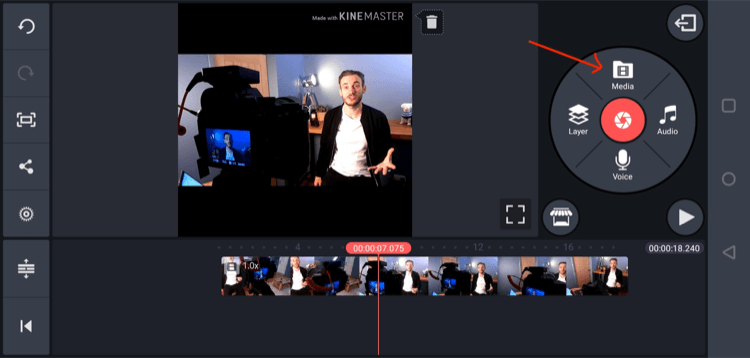
Zatim dodirnite Sloj, a zatim Mediji.
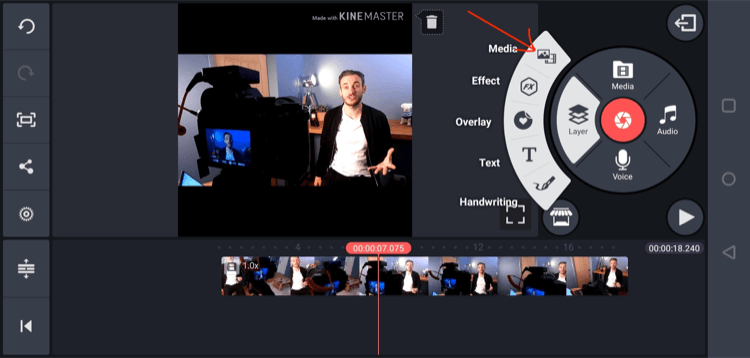
Na sljedećem zaslonu odaberite Pozadina.

Zatim odaberite boju koju želite koristiti kao pozadinu.
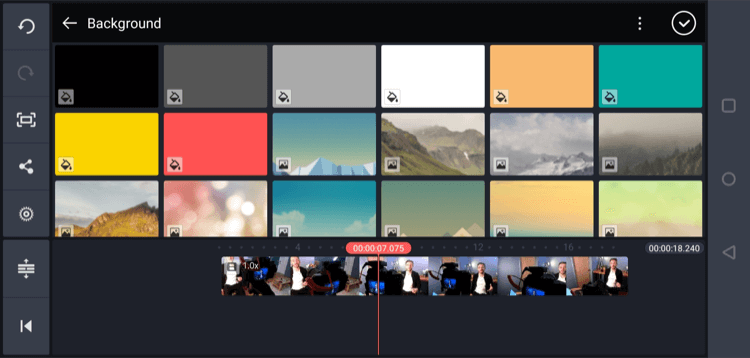
Promijenite veličinu boje tako da stane na vrh zaslona iznad videozapisa. Zatim ponovite postupak kako biste pokrili dno videozapisa.
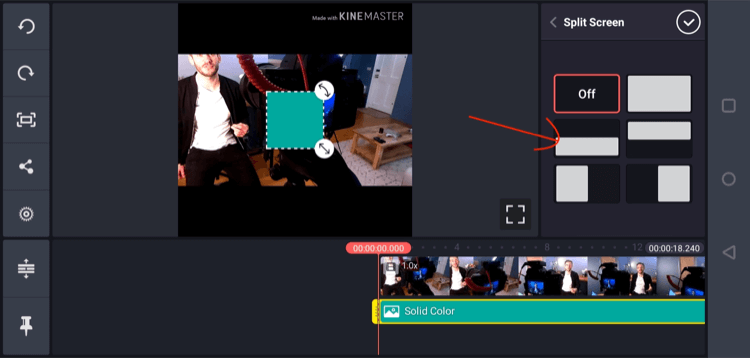
Zatim dodirnite Sloj, a zatim Tekst i dodajte naslov videozapisa na vrh kvadrata.
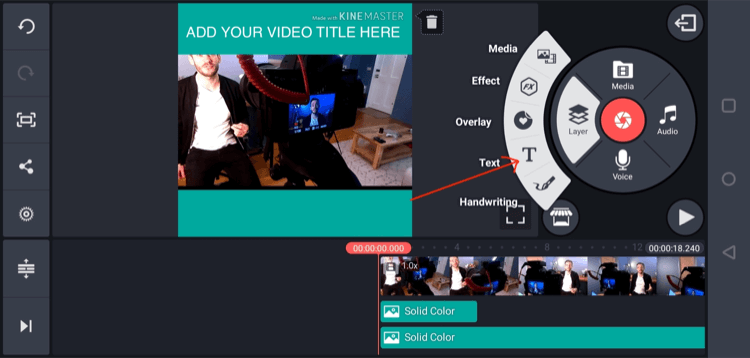
Kada ste zadovoljni svojim videozapisom, dodirnite gumb sa strelicom u gornjem desnom dijelu zaslona. Na sljedećem zaslonu dodirnite Izvoz da biste konačni videozapis spremili na svoj mobilni uređaj.
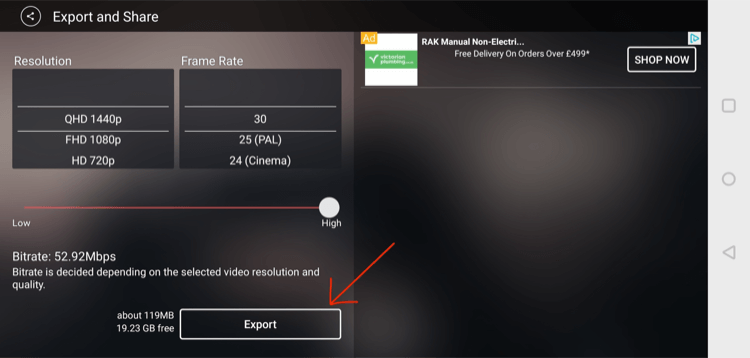
# 4: Prevladajte prigušene video predstave na društvenim mrežama sa prevodom
Sad kad svoj četvrtasti videozapis imate u markiranom okviru, posljednji je korak dodati mu titlove. Titlovi su važni jer velik postotak korisnika društvenih mreža gleda video s utišanim zvukom.
Imate dvije mogućnosti za dodavanje titlova u videozapis:
- Upišite ih ručno u softver za uređivanje i dodajte ih u svoj videozapis.
- Dodajte SRT datoteku na svoj video putem softvera ili platforme društvenih medija. SRT datoteka transkripcija je vašeg videozapisa s vremenskim žigom. Za prijepis možete unajmiti uslugu treće strane.
Upišite ih sami u uređivanje softvera i dodajte videozapisu
- Pros: Možete koristiti vlastite robne marke, fontove učiniti da titlovi izgledaju sjajno i promijeniti ih veličinu i premjestiti tako da se ne sakriju ispod traka za reprodukciju na različitim platformama društvenih medija.
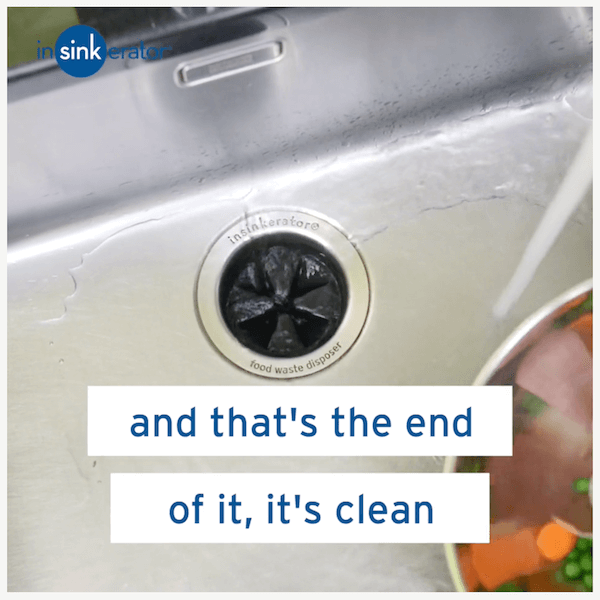
- Protiv: Čak i kratki dvominutni videozapis može potrajati satima dok ga ne otkucate. A ako ste poput mene, događaju se tiskarske greške i to je puno lektura.
Dodajte SRT datoteku u svoj video putem softvera ili platforme društvenih medija
Ako SRT datoteku povučete u svoj video putem softvera, automatski će se sinhronizirati u točno vrijeme u videozapisu.
- Pros: Brzo je. Datoteku možete ispustiti u softver za uređivanje i titlovi će se pojaviti kao magijom.
- Protiv: Titlovi će biti mali i ružni.

U svoj videozapis možete dodati i SRT datoteku putem platforme društvenih medija na koju ste ga prenijeli. To će raditi na LinkedInu, Facebooku i bilo kojoj drugoj platformi koja uzima datoteke.
- Pros: Videozapis učitavate na svoj kanal na društvenim mrežama, a zatim dodate SRT datoteku.
- Protiv: ako želite prenijeti videozapis na više platformi, trebat će više vremena nego ako ste titlove jednostavno uključili u sam videozapis. Titlovi će također biti mali i neće izgledati sjajno.
Kako jednostavno dodati SRT datoteku na svoj video
Pronašao sam da je najjednostavniji način dodavanja SRT-a videozapisu na bilo kojem računalu korištenje alata poput Ručna kočnica, koji je besplatni softver za kompresiju. Nakon što nabavite SRT datoteku, evo kako je dodati u videozapis.
Započnite s preuzimanjem i instaliranjem HandBrake na vaše računalo. Zatim kliknite Open Source u gornjem desnom kutu i pronađite svoju kvadratnu video datoteku da biste je uvezli.
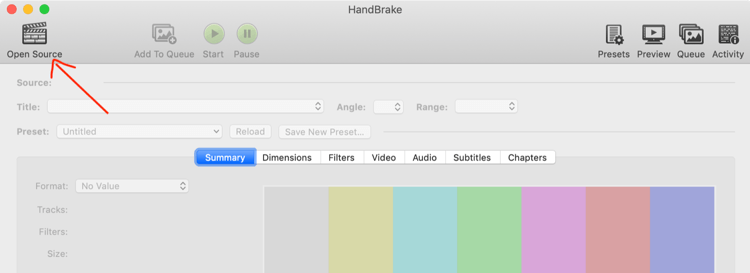
Zatim kliknite karticu Video i u polje 8000 unesite 8000. Ova je postavka za kompresiju. Ne brinite; nećete primijetiti pad kvalitete i dobit ćete manju datoteku koja se brzo prenosi.
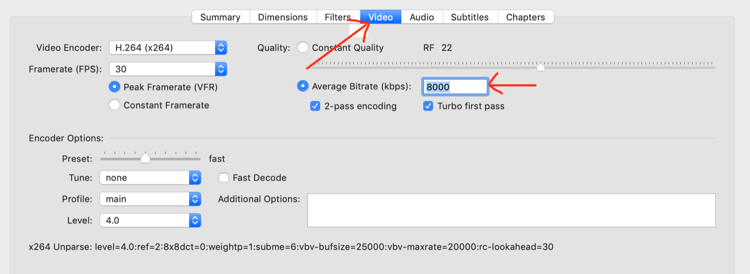
Na kartici Dimenzije kliknite Prilagođeno i pobrinite se da svi okviri kažu "0." Ako bilo koji od tih okvira ima broj koji nije 0, toliko će obrezati vaš videozapis. Ne želite ništa odrezati sa svog kvadrata.
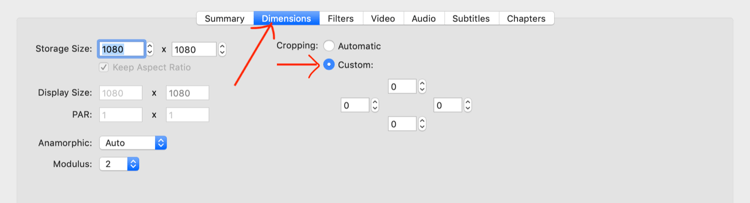
Na kartici Titlovi kliknite Staze i odaberite Dodaj vanjsku pjesmu titlova. Zatim odaberite svoju SRT datoteku i kliknite Burned In.
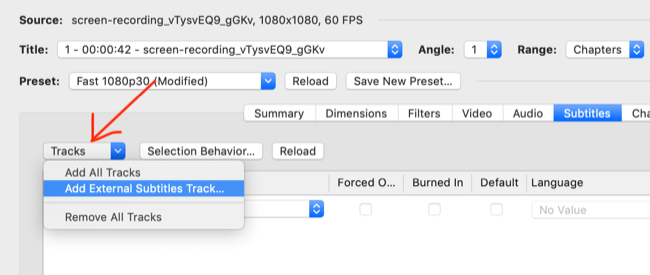
Na kraju kliknite zeleni gumb Start na vrhu stranice. Nakon nekoliko trenutaka trebali biste dobiti video s velikim titlovima koji zauzimaju dno vašeg kvadrata, poput ovog:
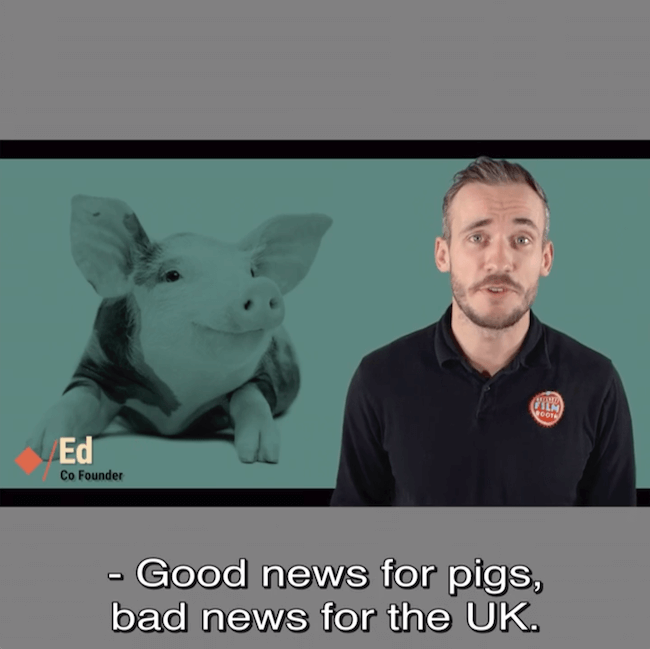
Ako se vaši titlovi osjećaju kao da polako postaju nesinkronizirani s videozapisom, to je zato što ste videozapis snimili s različitom brzinom kadra od one koju ste komprimirali. Većina kamera i web kamera za pametne telefone bit će postavljena na 30p. Ako ste pucali u 25p, morat ćete izvesti datoteku koja ima 30p prije nego što dobijete SRT datoteku. Alternativno, možete promijeniti izlaz u HandBrake na 25 na kartici Video.
Zaključak
Svake minute ima milijune postova na platformama društvenih mreža, a taj se broj povećava. Kao rezultat toga, privući pažnju i zadržati je postalo znatno teže.
Možda gledate videozapise kako biste smanjili buku, ali jednostavno korištenje medija više neće stvoriti vašu tvrtku. Ne samo da vaš sadržaj treba potresati, već se i njegovo izvršenje i produkcija moraju podudarati s njim.
Slijedite gornje savjete kako biste bolje izgledali na fotoaparatu, poboljšali kvalitetu proizvodnje i postigli veću vidljivost u feedovima društvenih mreža.
Što misliš? Koju ćete od ovih tehnika isprobati prilikom snimanja sljedećeg videozapisa? Imate li još savjeta za poboljšanje kvalitete proizvodnje? Podijelite svoje misli u komentarima u nastavku.
Više članaka o marketingu s videom:
- Otkrijte kako pomoću kratkih videozapisa pretvoriti potencijalne kupce u kupce.
- Istražite kako razviti učinkovitu strategiju video marketinga.
- Saznajte kako stvoriti videozapise koji se prodaju.

